Jak zrobić pętlę Prezentacji Google bez publikowania
Microsoft PowerPoint to najlepsze narzędzie do tworzenia i zapętlania prezentacji, ale jeśli nie potrzebujesz wszystkich funkcji, które ma do zaoferowania, być może powinieneś rozważyć korzystanie z Prezentacji Google(Google Slides) , ponieważ jest to bezpłatne.
Jak zapętlić slajd w Prezentacjach Google(Google Slides)
Teraz, ponieważ Slide jest darmowym programem online, zrozumieliśmy, że zapętlenie prezentacji nie jest jednoznaczne, ale jest możliwe przy odrobinie wysiłku. Niewiele osób wie, jak to zrobić, dlatego postanowiliśmy wyjaśnić.
Wykonanie tego nie jest trudne, o czym przekonasz się po dotarciu do końca tego samouczka. Wymagane kroki to:
- Skonfiguruj normalny pokaz slajdów
- Kliknij przycisk Prezentacja
- Wybierz ikonę koła zębatego
- Zapętl i odtwórz prezentację
- Opublikuj prezentację Prezentacji Google(Google Slides) z pętlą
Porozmawiajmy o tym bardziej szczegółowo.
1] Skonfiguruj normalny pokaz slajdów
OK, więc konieczne będzie utworzenie zwykłego pokazu slajdów za pomocą Prezentacji Google(Google Slides) . To nie jest trudne zadanie. Ale jeśli brakuje Ci wiedzy, przeczytaj, jak stworzyć podstawową prezentację w Prezentacjach Google(how to create a basic presentation in Google Slides) .
2] Kliknij przycisk Prezentacja
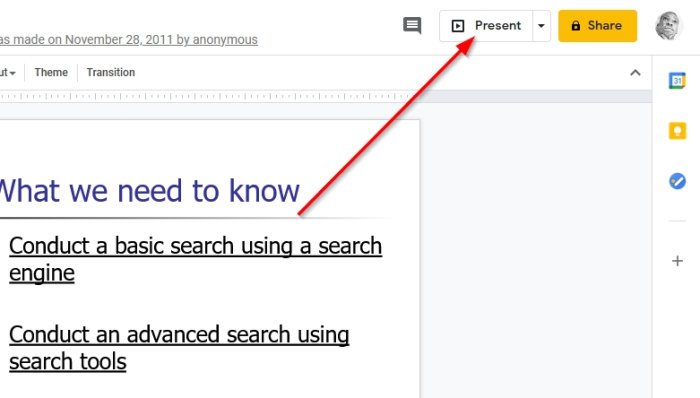
Pierwszą rzeczą, którą będziesz chciał zrobić po skonfigurowaniu slajdów prezentacji, jest kliknięcie Prezentacja(Presentation) . Przycisk znajduje się w prawej górnej części programu.
Pamiętaj(Bear) , że po naciśnięciu przycisku prezentacja Google Slide przejdzie na pełny ekran, więc miej to na uwadze.
3] Wybierz ikonę koła zębatego
Gdy ekran przejdzie w tryb pełnoekranowy, spójrz na dół, aby zobaczyć ikonę, która wygląda jak koło zębate. Wybierz go od razu, ponieważ w życiu jest sporo opcji zaprojektowanych w celu ulepszenia prezentacji.
4] Zapętl i odtwórz prezentację
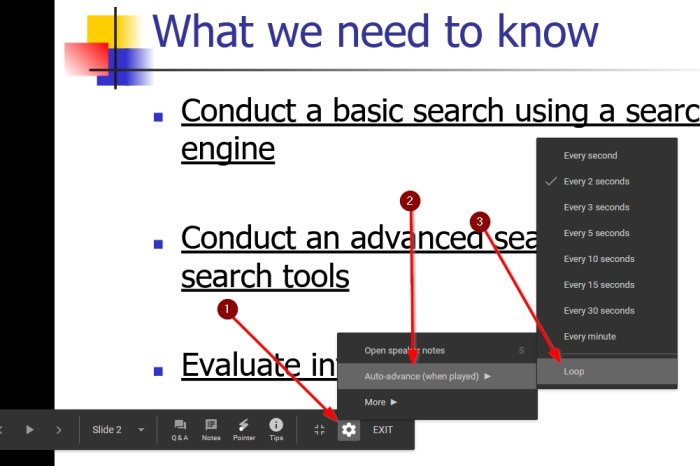
Menu, które pojawia się po kliknięciu ikony koła zębatego(Gear) , powinno zawierać sekcję o nazwie Auto-advance (podczas gry). Proszę(Please) kliknąć na to, a następnie wybrać Loop i to wszystko.
Możesz teraz rozpocząć zapętloną prezentację Prezentacji Google(Google Slides) , klikając przycisk Odtwórz(Play) , aby wszystko szło we właściwym kierunku.
5] Opublikuj prezentację Prezentacji Google(Google Slides) z pętlą
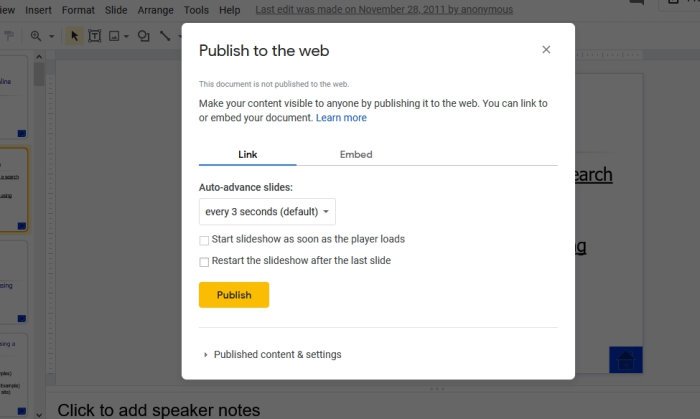
Tak, użytkownicy mogą publikować prezentacje Google Slides z pętlą. Najlepszym sposobem, aby to zrobić, jest kliknięcie File > Publish to the web . Po wykonaniu tej czynności będziesz mieć kilka opcji do zmiany. Sugerujemy kliknięcie linku(Link) , a następnie wybranie listy rozwijanej, aby ustawić czas.
Stamtąd wybierz Uruchom ponownie(Restart) pokaz slajdów po ostatnim slajdzie, a następnie naciśnij przycisk Opublikuj(Publish) i to wszystko.
Wniosek
Jak widać, zapętlenie prezentacji w Prezentacjach Google(Google Slides) nie wymaga wiele wysiłku, więc udostępnij ten artykuł znajomym, jeśli chcą się dowiedzieć, jak to zrobić.
Related posts
Jak korzystać z trybu bez rozpraszania uwagi w Dokumentach Google i Prezentacjach Google
Jak korzystać z trybu ciemnego w Dokumentach, Arkuszach i Prezentacjach Google
Jak obracać tekst w aplikacji internetowej Arkusze Google
Jak stworzyć Drop Cap w Dokumentach Google w kilka minut
Napraw sprawdzanie pisowni w Dokumentach Google, które nie działa poprawnie
Jak tworzyć kolumny w Dokumentach Google
Komunikat o błędzie przeglądarki — Dokumenty Google w przeglądarce Chrome
Jak w prosty sposób dodawać i edytować tabele w Dokumentach Google
Jak odzyskać brakujący pasek menu w Dokumentach Google
Jak wstawić pole tekstowe w Dokumentach Google
Jak wstawić WordArt do Arkuszy Google za pomocą Rysunków Google
Jak usunąć linie siatki z dokumentu Arkusza Google
Jak używać nagłówka, stopki i przypisu w Dokumentach Google
Jak dodać obramowanie w Dokumentach Google
Jak nakładać warstwy i grupować obrazy w Dokumentach Google
Jak napisać scenariusz w Dokumentach Google
Jak dodać czcionkę do Dokumentów Google
Najlepsze szablony faktur dla Dokumentów Google dla freelancerów i małych firm
Jak porównać dwa dokumenty w Dokumentach Google
Jak tworzyć i modyfikować listę rozwijaną w Arkuszach Google
